
Einstellungen für Bedienungshilfen während der Bildschirmfreigabe auf dem Mac verwenden
Du kannst die folgenden Bedienungshilfeneinstellungen verwenden, wenn du einen anderen Mac in Apple Remote Desktop ![]() oder der App „Bildschirmfreigabe“
oder der App „Bildschirmfreigabe“ ![]() steuerst:
steuerst:
VoiceOver
Kontrast erhöhen
Bewegung reduzieren
Ohne Farben differenzieren
Transparenz reduzieren
Tastenformen der Symbolleiste
Zoomen
Wenn du während der Bildschirmfreigabe eine Bedienungshilfeneinstellung aktivierst, wird sie auf dem entfernten Gerät vorübergehend aktiviert und nach Beendigung der Bildschirmfreigabe wieder auf die vorherigen Einstellungen zurückgesetzt. Die Person, mit der du deinen Bildschirm teilst, wird nicht benachrichtigt, dass du eine Bedienungshilfeneinstellung verwendest.
Wenn VoiceOver auf deinem Gerät aktiviert ist, bevor die Bildschirmfreigabe startet, wirst du automatisch aufgefordert, VoiceOver auf dem entfernten Gerät zu aktivieren, wenn die Bildschirmfreigabe startet. Weitere Informationen findest du unter VoiceOver beim Teilen des Bildschirms mit einem anderen Mac verwenden.
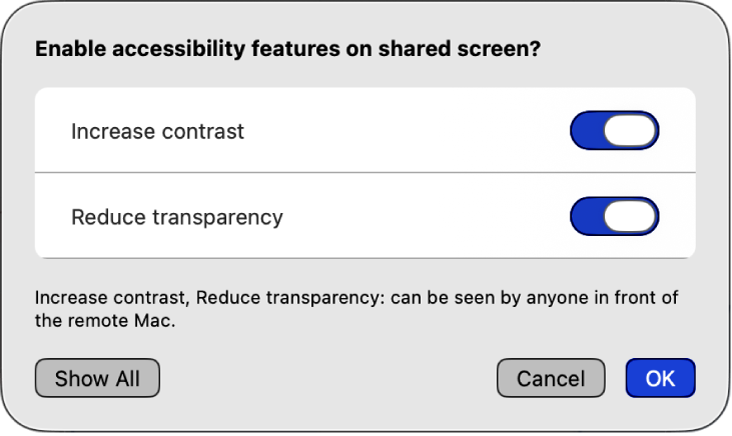
Hinweis: Um die Bedienungshilfeneinstellungen während der Bildschirmfreigabe zu verwenden, müssen beide Macs macOS Tahoe verwenden. Du musst außerdem mindestens eine Bedienungshilfefunktion auf deinem Gerät aktiviert haben, bevor die Bildschirmfreigabe gestartet wird.
Einstellungen für Bedienungshilfen während der Bildschirmfreigabe verwenden
Starte eine Bildschirmfreigabesitzung in der App „Bildschirmfreigabe“
 oder in Apple Remote Desktop
oder in Apple Remote Desktop  auf deinem Mac.
auf deinem Mac.Weitere Informationen findest du unter Bildschirmfreigabe-Sitzung starten und Apple Remote Desktop – Benutzerhandbuch.
Wähle im Menü „Darstellung“ die Option „Bedienungshilfen“.
Wähle die Bedienungshilfeneinstellungen aus, die du auf dem entfernten Gerät verwenden möchtest.
Hinweis: Wenn „Zoom“ ausgewählt ist und du „Tastaturfokus folgen“ verwendest, folgt der Zoom dem Tastaturfokus. Du kannst auf einem geteilten Bildschirm zoomen und dem Fokus folgen, während er sich bewegt.
Bedienungshilfeneinstellungen zur Symbolleiste „Bildschirmfreigabe“ hinzufügen
Du kannst das Objekt der Bedienungshilfen-Symbolleiste zur Symbolleiste „Bildschirmfreigabe“ oder „Apple Remote Desktop“ hinzufügen, um während der Bildschirmfreigabe leichter darauf zugreifen zu können.
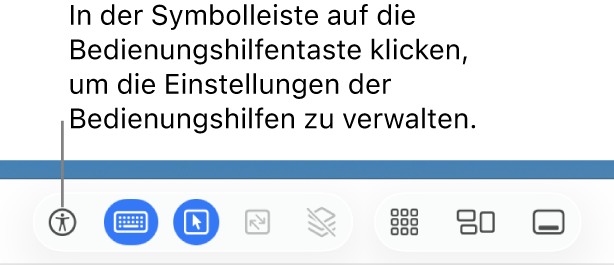
Starte eine Bildschirmfreigabesitzung in der App „Bildschirmfreigabe“
 oder in Apple Remote Desktop
oder in Apple Remote Desktop  auf deinem Mac.
auf deinem Mac.Weitere Informationen findest du unter Bildschirmfreigabe-Sitzung starten und Apple Remote Desktop – Benutzerhandbuch.
Führe einen der folgenden Schritte aus:
Wähle in der Menüleiste „Symbolleiste anpassen“.
Klicke bei gedrückter Control-Taste auf die Symbolleiste und wähle dann „Symbolleiste anpassen“.
Ziehe
 in die Symbolleiste „Bildschirmfreigabe“ oder in die Symbolleiste „Apple Remote Desktop“.
in die Symbolleiste „Bildschirmfreigabe“ oder in die Symbolleiste „Apple Remote Desktop“.
Du kannst nach dem Hinzufügen von ![]() zur Symbolleiste die Bedienungshilfeneinstellung auswählen, die du auf dem entfernten Gerät verwenden möchtest.
zur Symbolleiste die Bedienungshilfeneinstellung auswählen, die du auf dem entfernten Gerät verwenden möchtest.